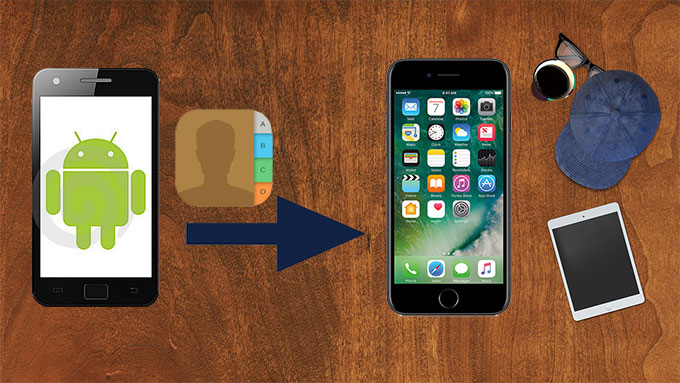
La sortie de l’iPhone 7 a vraiment attiré nos yeux et depuis tout le monde veut avoir ce nouveau appareil. Après l’avoir acheté, la première chose qui vient à l’esprit est le transfert des contacts depuis l’ancien téléphone vers le nouveau. Avec l’aide d’iCloud ou iTunes, pour les appareils iOs, il n’est plus nécessaire de s’inquiéter pour les transferts de données. Cependant, pour les utilisateurs d’Android, l’importation des contacts sur Android vers iPhone 7 se révèle être un casse-tête. C’est pour cela que nous vous proposons ces deux façons de transférer les contacts sur Android vers iPhone 7.
Transférer des contacts sur Android vers iPhone 7
1. Application de transfert pratique : Apowersoft Phone Transfer
Apowersoft Phone Transfer fonctionne très bien quand on parle de déplacer les contacts sur Android vers iPhone et aussi l’inverse. De plus, les fichiers multimédias comme les musiques, images et vidéos peuvent aussi être importés à l’aide de cette application. Quand il s’agit de transfert, on se souci tout d’abord de la vitesse de transfert et la sécurité de transfert de données. Concernant la vitesse, l’application a conservé une vitesse élevée pour les transferts de données. En plus, sur l’application les annonces et les plugins sont interdits pour protéger vos données des logiciels malveillants.
- Installez l’application depuis votre Google Play ou App Store.
- Lancez le programme. Vérifiez bien que les deux appareils utilisés sont connectés à un même réseau WI-FI, et ensuite utilisez l’appareil Android pour scanner le code QR sur l’écran de l’iPhone ou l’inverse peut aussi marcher. Les utilisateurs peuvent aussi se connecter à l’aide du Radar en cliquant sur l’icône inférieur droit. Enfin, appuyez sur l’appareil pour connecter.
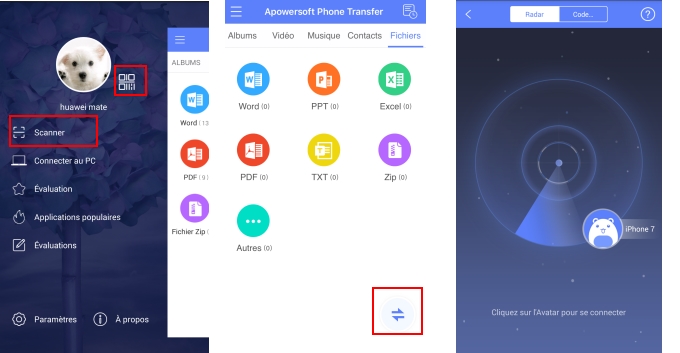
- Ne vous inquiétez pas si vous n’avez pas de réseau, tout simplement, entrée dans le « Radar » sur l’Android et cliquez sur le point d’interrogation sur le coin supérieur droit. Vous allez apercevoir un guide d’utilisation, en bas duquel est affiché le bouton « HotSpot » allumez-le et connecter votre iPhone 7 au réseau appelé Apowersoft. Ensuite, les autres appareils vont s’afficher dans le radar et vous n’avez plus qu’à cliquer dessus pour les connecter.
- Allez dans « Contacts ». Si vous voulez localiser rapidement un contact, tapez le nom sur la barre de recherche. Il y a aussi les initiales des lettres sur le côté droit pour faciliter la recherche. Sélectionnez et puis envoyez.
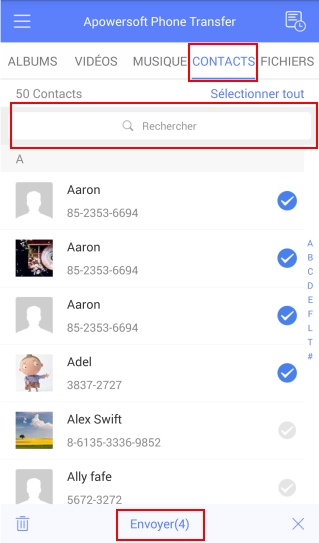
- Une fois que le transfert est en cours, vous allez apercevoir un point rouge sur le coin supérieur droit de votre écran. Appuyez sur cet icône et allez dans « Historique » pour vérifier le statut de transfert.
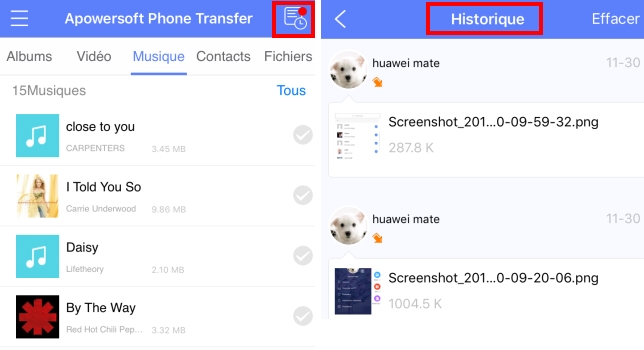
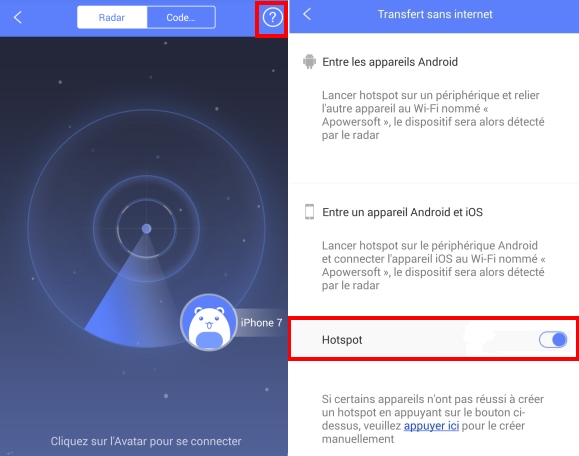
2. L’application de transfert populaire : Zapya
Zapya a gagné beaucoup d’utilisateurs grâce à son application puissante de transfert. Vous pouvez utiliser cette application pour déplacer les contacts sur Android vers iPhone 7 en plusieurs étapes.
- Installez l’application sur les deux téléphones.
- Ouvrez l’application. Ensuite, appuyez sur l’icône se trouvant sur le côté supérieur droit pour scanner le code QR. Ou vous pouvez aussi cliquer sur le bouton rond en bas, pour l’appareil Android, vous devez choisir entre créer un groupe ou rejoindre un groupe pour entrer dans le radar. Pour le système iOS, vous pouvez entrer directement dans le radar. Cliquez sur l’autre appareil pour les connecter.
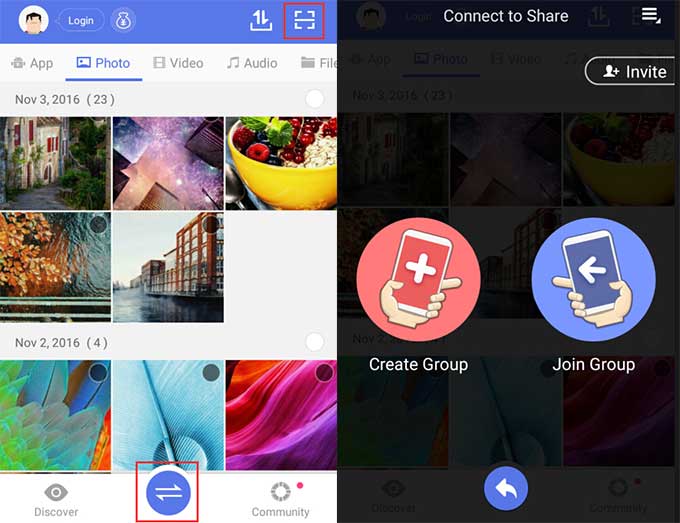
- Appuyez sur l’icône en forme de dossier, et puis sur « Contacts ». Sélectionnez le numéro de téléphone du contact que vous allez transférer et puis « Envoyer ». Les initiales sont aussi disponibles pour faciliter la recherche.
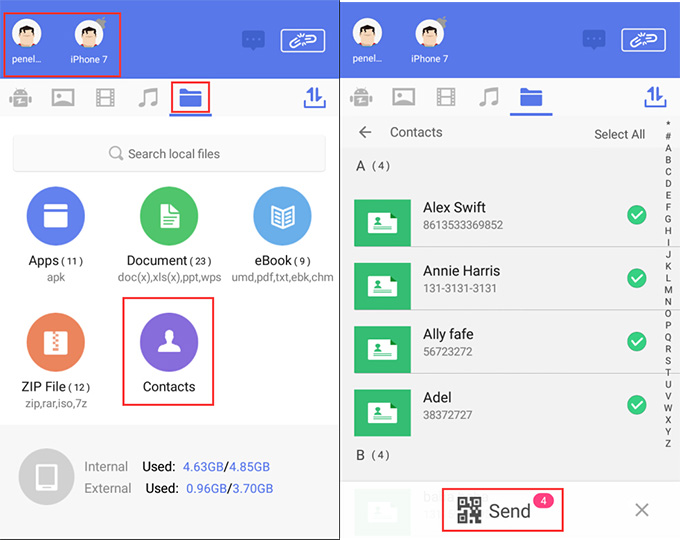
- Vérifier dans « Historique » l’évolution du transfert.
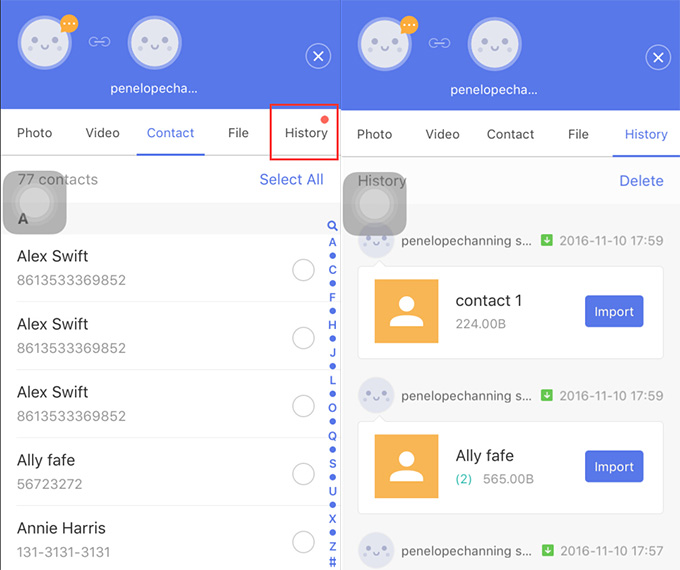
Cette application vous permet de faire beaucoup de chose comme lire des nouvelles ou même chatter dans le groupe. Par contre avec ces plusieurs fonctions, Zapya est livré avec des tonnes de publicités et plugins de plus que les informations inutiles occupent juste beaucoup d’espace et il ce peut aussi que vous installez des applications que vous ne voulez même pas par accident.
Conclusion
Les moyens les plus efficaces pour transférer les contacts sur Android vers iPhone 7 sont cités ci-dessus. En général, ces deux applications partagent certaines fonctions similaires mais elles se diffèrent dans les détails. Zapya fournit aux utilisateurs des tonnes de publicités et d’annonces mais aussi il recommande d’utilisation de plusieurs applications. Si vous êtes intéressés par ces plusieurs contenus, Zapya va très bien vous satisfaire. Quant à Apowersoft Phone Transfer, l’application se concentre surtout sur sa fonction principale et laisse de côté les informations inutiles. Ainsi, l’application vous serez une très bonne aide si vous voulez transférer vos données efficacement.
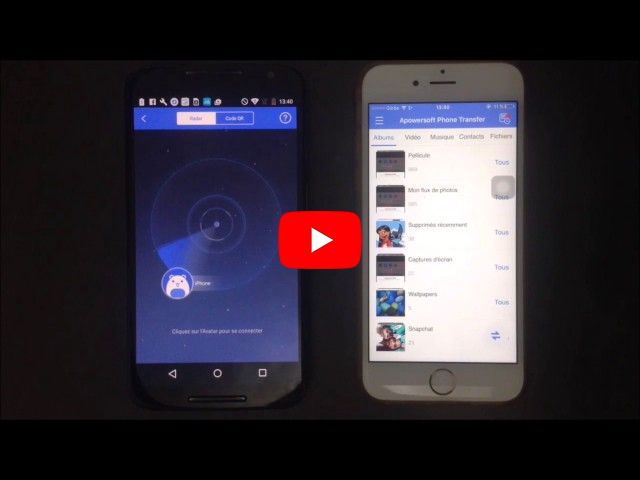
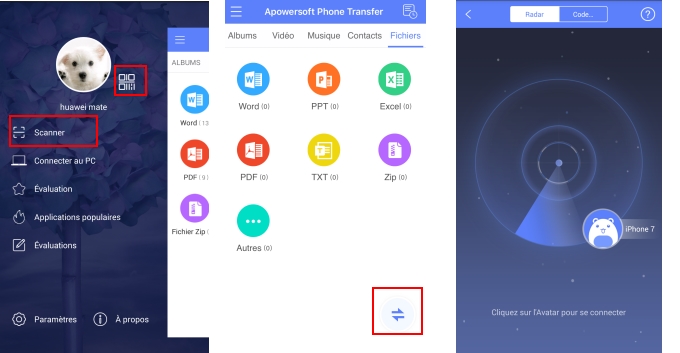
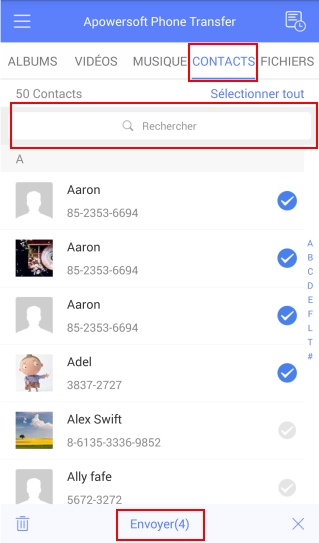
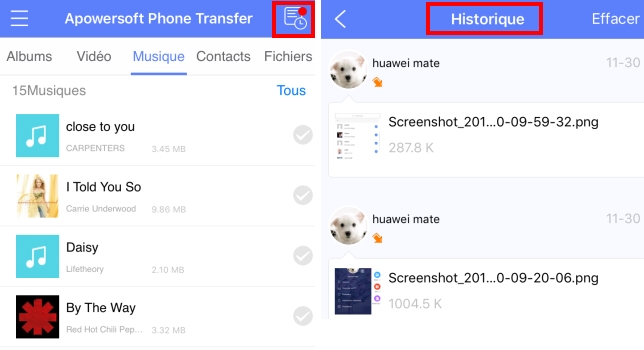
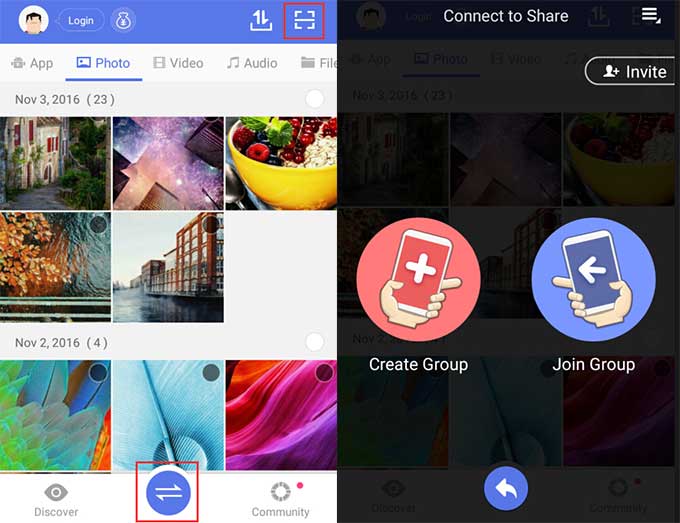
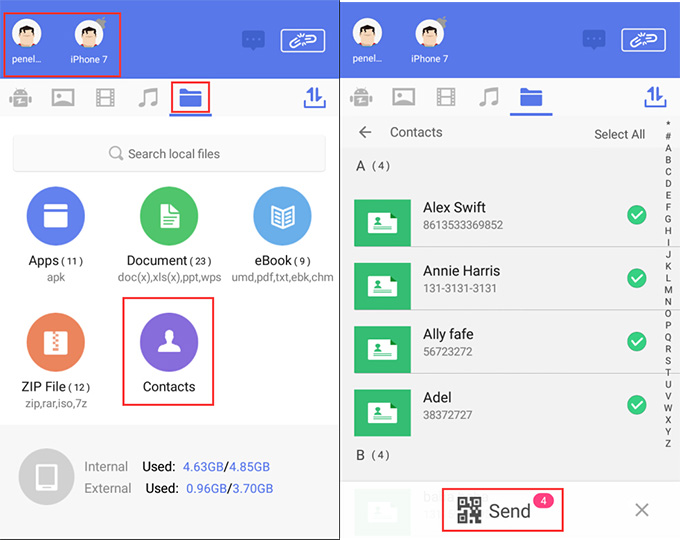
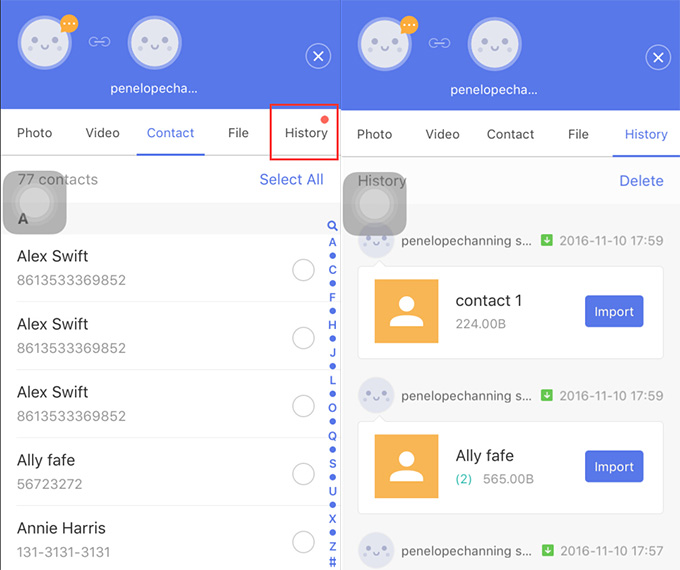
Laissez un commentaire